Pop-ups toestaan in Firefox - Windows 7
Pop-ups kunnen zelfs een belangrijk onderdeel zijn van de inhoud van een website, ondanks de bijna geheel negatieve connotatie die de term in de loop der jaren heeft ontwikkeld. De meeste populaire webbrowsers, waaronder Firefox, blokkeren standaard alle pop-ups van webpagina's. Er is meestal een melding bovenaan het venster waar u ervoor kunt kiezen om Firefox pop-ups op een bepaalde website te laten weergeven, maar het is gemakkelijk te missen.
Als u een website bezoekt waar u de pop-ups nodig heeft die ze proberen weer te geven, kunt u de onderstaande gids volgen om pop-ups in de Firefox-browser op uw Windows-computer toe te staan.
Het uitschakelen van de pop-upblokkering in Firefox
De stappen in dit artikel gaan de pop-upblokkering volledig uitschakelen voor uw Firefox-installatie. Als u pop-ups niet erg vindt, kunt u deze gewoon uitgeschakeld laten. Als u de pop-upblokkering echter slechts tijdelijk uitschakelt om iets gedaan te krijgen, vergeet dan niet om deze stappen opnieuw te volgen wanneer u klaar bent om hem weer in te schakelen. We bieden ook stappen aan het einde van de zelfstudie die laten zien hoe u bepaalde sites op de witte lijst kunt zetten, zodat alleen de sites die u opgeeft pop-ups kunnen weergeven.
Hier leest u hoe u pop-ups in Firefox toestaat -
- Start Firefox.
- Klik op de menuknop Openen in de rechterbovenhoek van de browser.
- Klik op het pictogram Opties .
- Klik op het tabblad Inhoud aan de linkerkant van het venster.
- Klik op het vak links van Pop-upvensters blokkeren om het vinkje te verwijderen.
Deze stappen worden hieronder herhaald met afbeeldingen -
Stap 1: Open de Firefox-browser.
Stap 2: klik op de menuknop Openen in de rechterbovenhoek van het Firefox-venster. Het is het pictogram dat eruitziet als drie horizontale lijnen.

Stap 3: klik op de knop Opties .
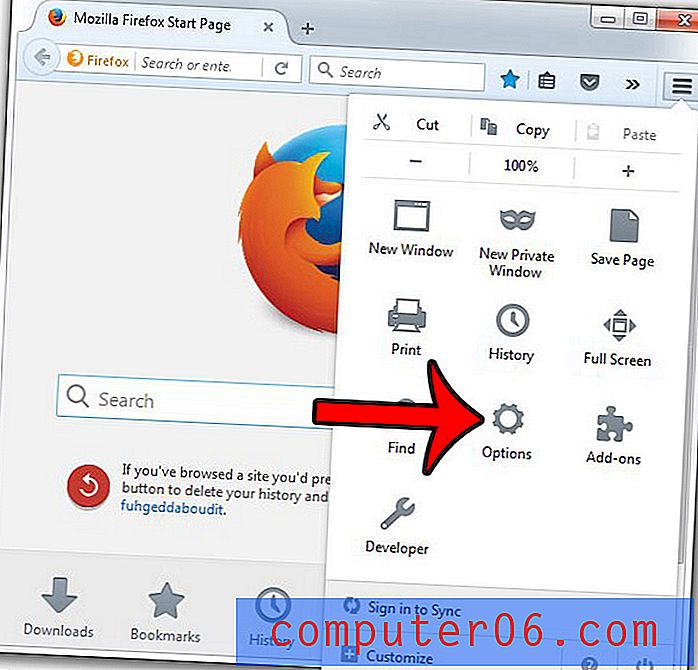
Stap 4: klik op het tabblad Inhoud aan de linkerkant van het venster.
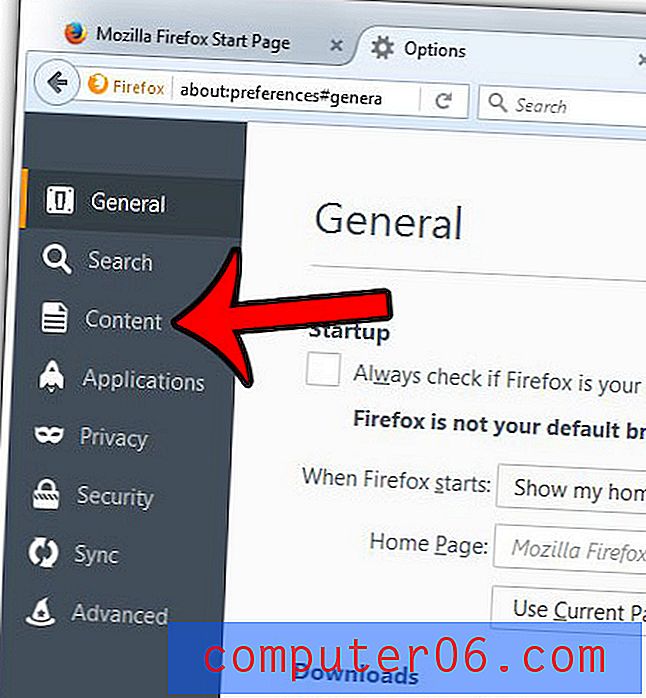
Stap 5: Klik op het vak links van Pop-upvensters blokkeren om het vinkje te verwijderen.
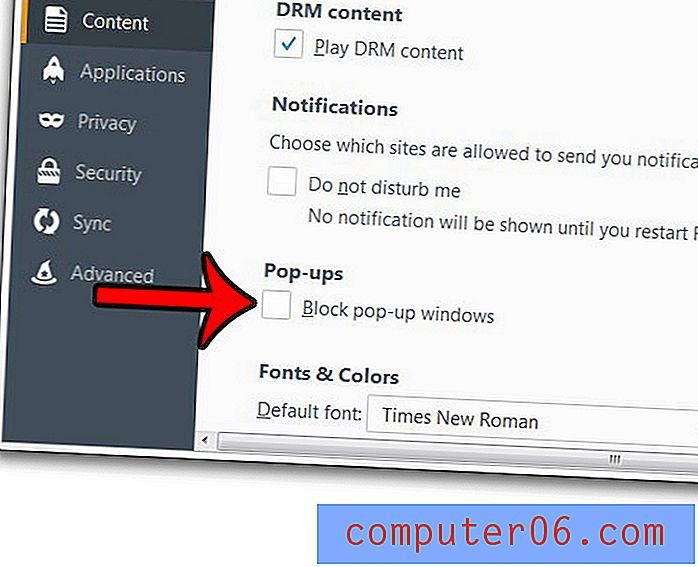
Als u pop-ups van slechts een paar sites wilt toestaan, kunt u op de knop Uitzonderingen rechts van de optie Pop-upvensters blokkeren klikken -
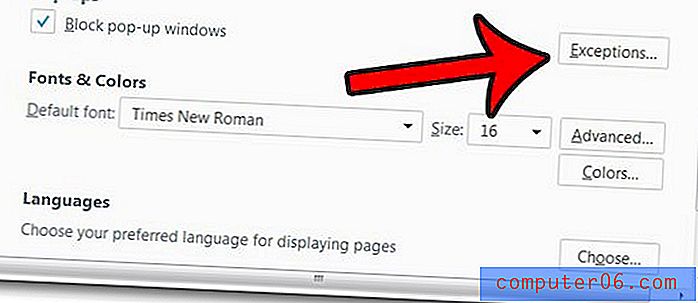
Typ het websiteadres in het veld bovenaan het venster en klik vervolgens op de knop Toestaan .
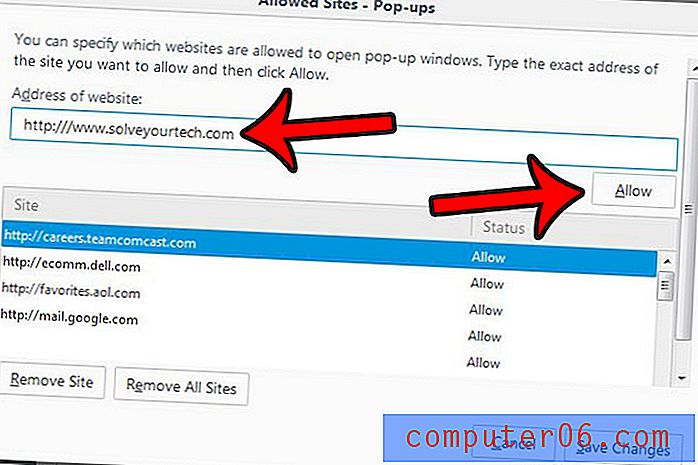
Klik op de knop Wijzigingen opslaan onder aan het venster om deze site toe te voegen aan de lijst met sites waar pop-ups zijn toegestaan.
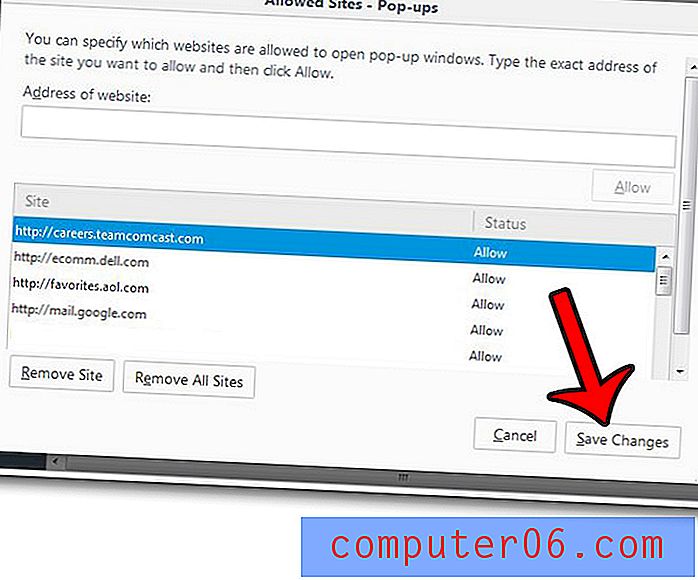
Er zijn veel nuttige instellingen in het optiemenu van Firefox, waaronder de optie om de wachtwoorden te zien die u hebt opgeslagen. Leer waar u deze lijst kunt vinden en verwijder opgeslagen wachtwoorden die onjuist zijn of waarvan u niet wilt dat andere mensen deze zien.



